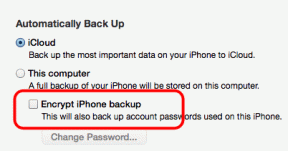4 skvělé triky, jak pracovat rychleji a lépe s Pages pro Mac
Různé / / November 29, 2021

Pokud používáte Pages na svém Macu neustále, pak jste se museli naučit jednu nebo dvě věci z našich různých záznamů na základy stránek nebo naše užitečné tipy k této aplikaci.
Pokud však opravdu chcete posunout své dokumenty Pages na zcela novou úroveň, budete muset použít každý malý trik, který tato skvělá produktivní aplikace nabízí.
Takže pokud se chcete naučit pár z nich, čtěte dál.
1. Nechte své obrázky a fotografie vyniknout
Nic nevynikne dokumentu více než správný obrázek nebo fotografie, která doplní jeho text. K dosažení tohoto cíle může někdy stačit jednoduché umístění obrázku do dokumentu. Ale aby to pokaždé opravdu vyniklo, můžete mu přidat nějakou osobitost pomocí některých z nich nástroje pro vylepšení obrazu dostupné v Pages.

Tyto styly můžete použít jediným kliknutím tak, že vyberete obrázek v rámci Pages a poté kliknete na Styly kartu na pravém panelu. Zde budete moci přidat stíny, hloubku a další.


Skvělý tip: Jakmile dokončíte vylepšení obrazu, můžete posunout Styl panelu vpravo a klikněte na ‘+’ podepsat pro uložení změn jako jedinečný, nový styl.
2. Vytvořte si vlastní šablony
Řekněme, že po dlouhé době práce na dokumentu Pages jste konečně přišli s mistrovským dílem, na které můžete být hrdí. Ve skutečnosti se vám to líbí natolik, že byste tento dokument rádi použili jako základ pro všechny ostatní.
Naštěstí to můžete snadno provést uložením aktuálně otevřeného dokumentu Pages jako šablony. Chcete-li to provést, s otevřeným vzorovým dokumentem Pages klikněte na Soubor a poté vyberte Uložit jako šablonu…. poté na panelu, který se zobrazí, klikněte na Přidat do Výběru šablony knoflík.


Od té doby si budete moci vybrat šablonu dokumentu z Moje šablony vždy, když vytvoříte nový dokument Pages.

3. Vyberte svou měřicí jednotku
Při práci s dokumenty, které vyžadují spoustu obrázků a formátování, je používání pravítek ve Pages nutností. Možná však nejste zvyklí na jednotky, které zobrazuje ve výchozím nastavení.


Pokud byste tedy pro pravítko stránek raději používali jiné než výchozí jednotky, můžete je snadno změnit v aplikaci Předvolby. Tam klikněte na Vládci a na Pravítko jednotky v sekci, kliknutím vyberte preferovanou jednotku z různých dostupných jednotek.

4. Nechte text vyniknout
Pokud náhodou používáte Pages k psaní důležité práce se sadou úhledných nápadů, které ve skutečnosti nemáte chcete, aby o vás někdo přišel, můžete je snadno odlišit od zbytku vašeho dokumentu tímto jednoduchým způsobem trik.
Začněte výběrem odstavce, na který chcete upozornit. Poté na pravém panelu vyberte Rozložení kartu a zamiřte na její spodní část Hranice a pravidla. V této sekci najdete a Barva pozadí volba.
S vybraným odstavcem umístěte ukazatel myši na barevný obdélník vedle této možnosti a klikněte na šipku směřující dolů, která se objeví.

Pak si jednoduše vyberte barvu a pozadí odstavce se zvýrazní.

Tady to máš! Použitím těchto pokročilých tipů určitě poskytnete dokumentům Pages něco speciálního, co většině dokumentů chybí. Tak je zacvičte a užijte si tu zaslouženou pochvalu!